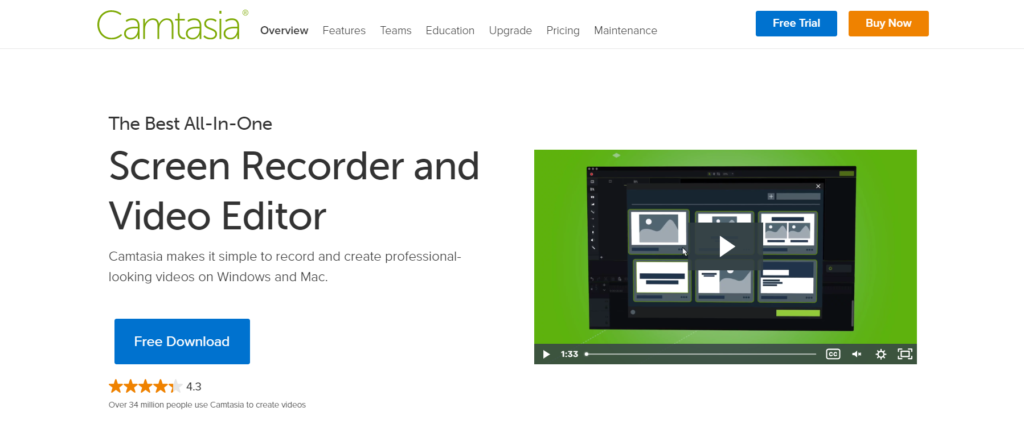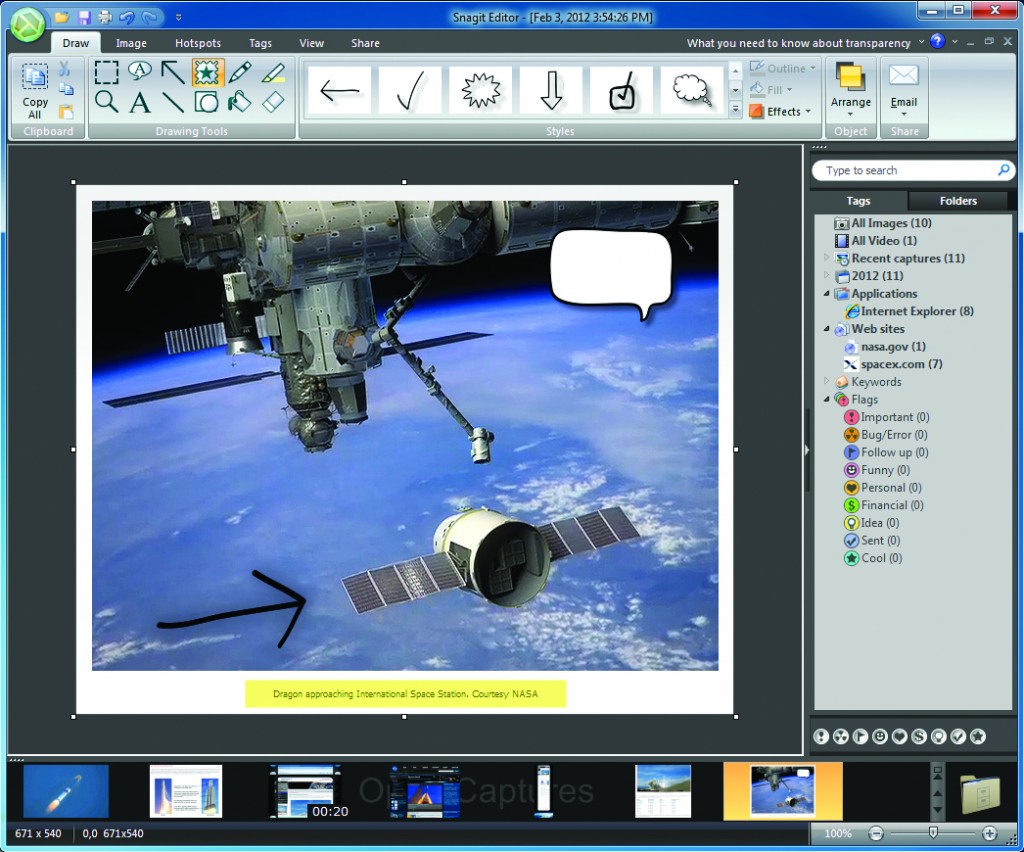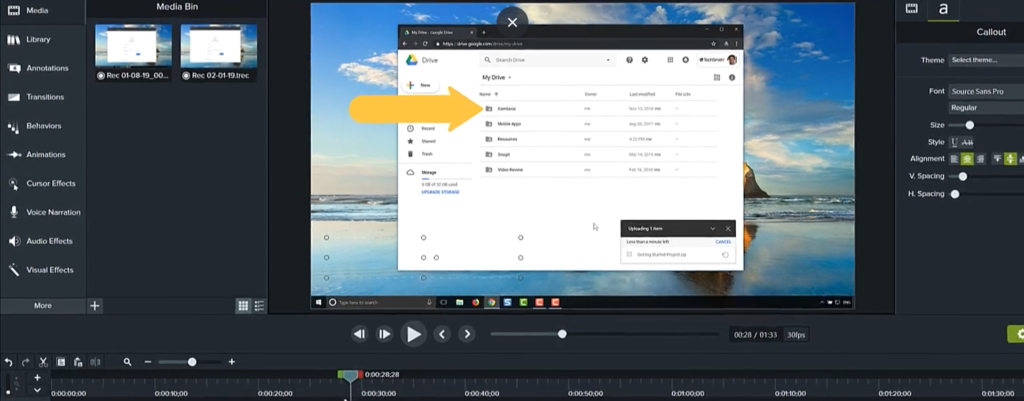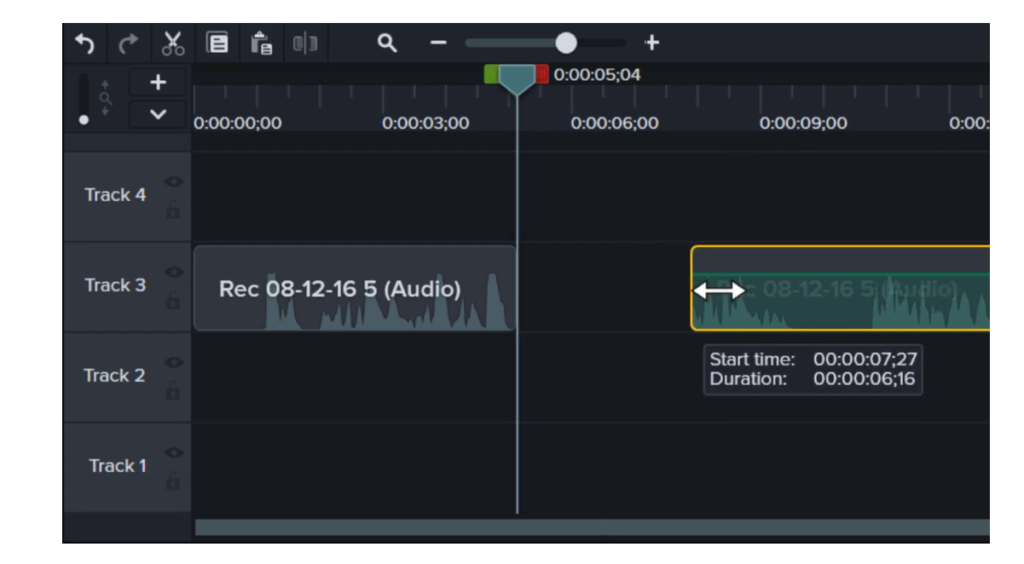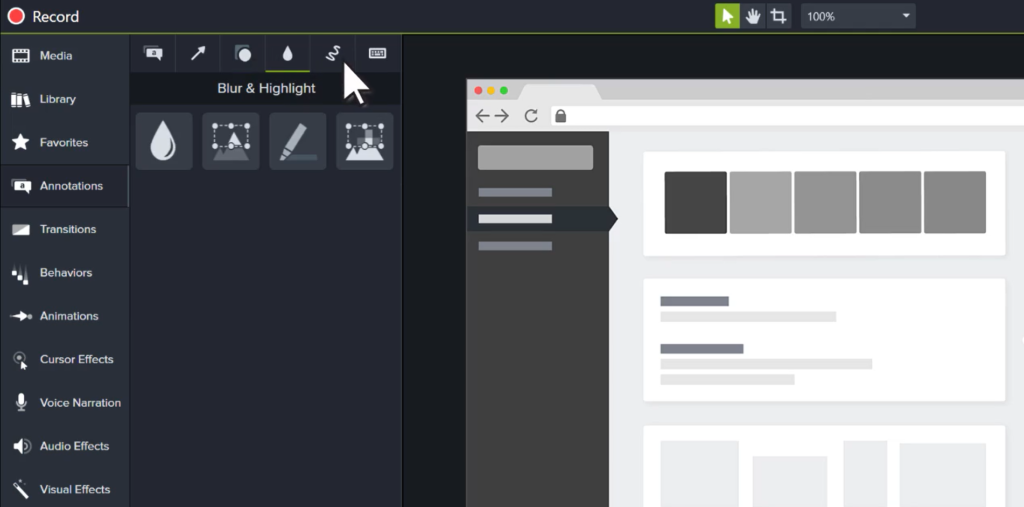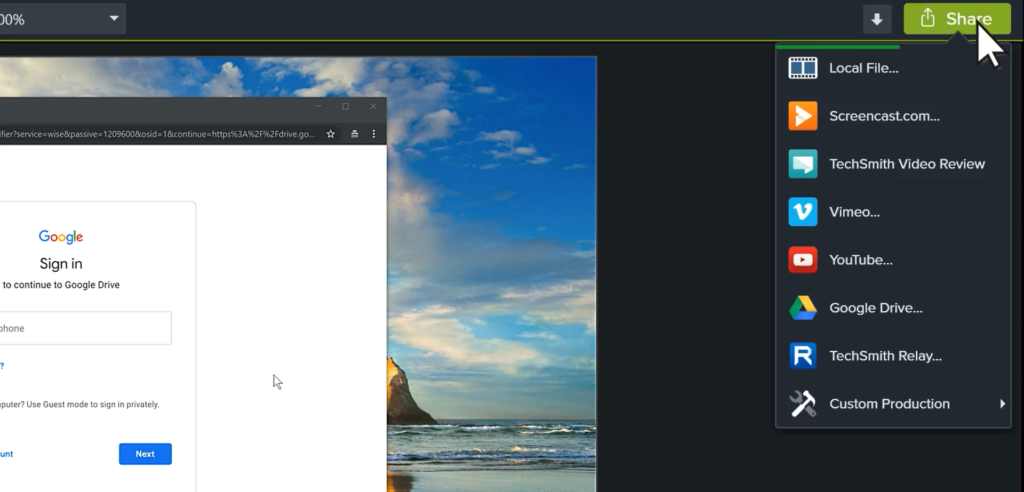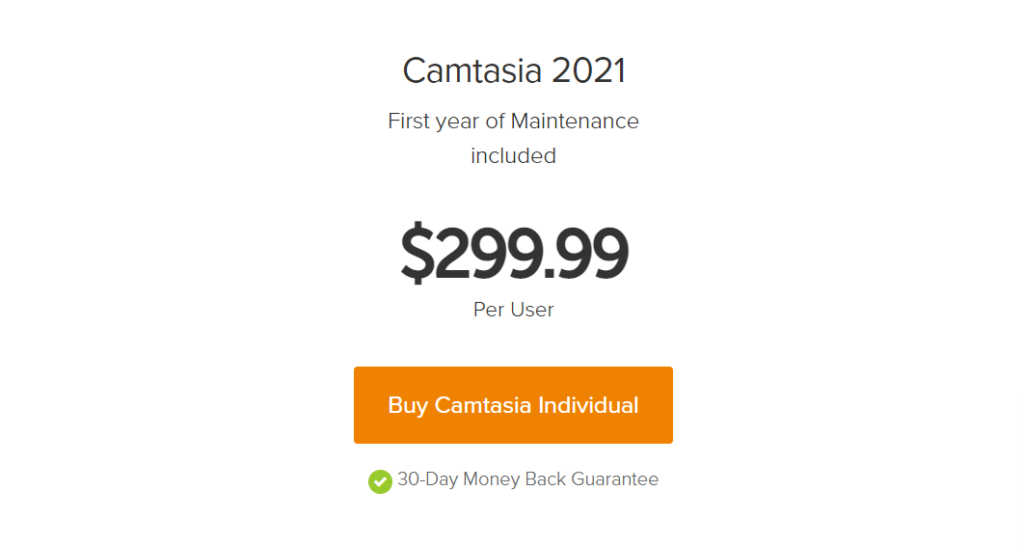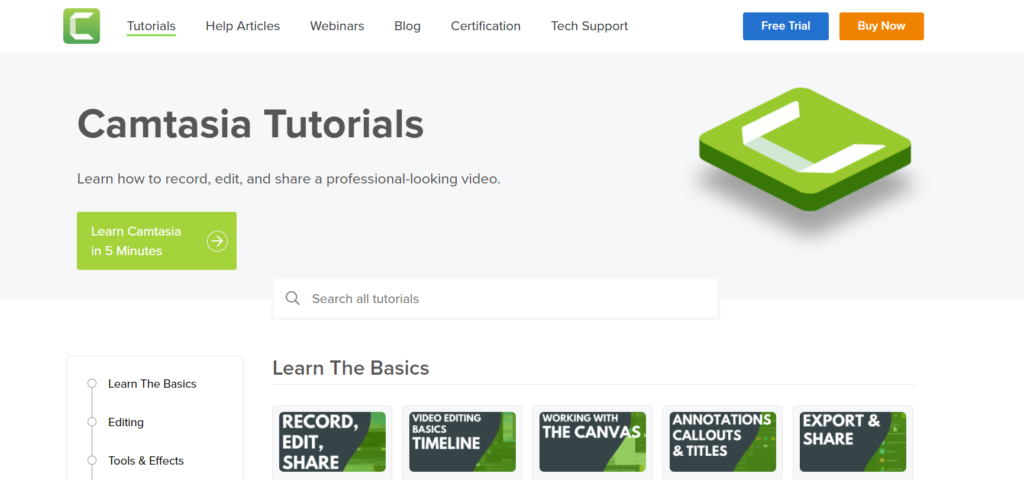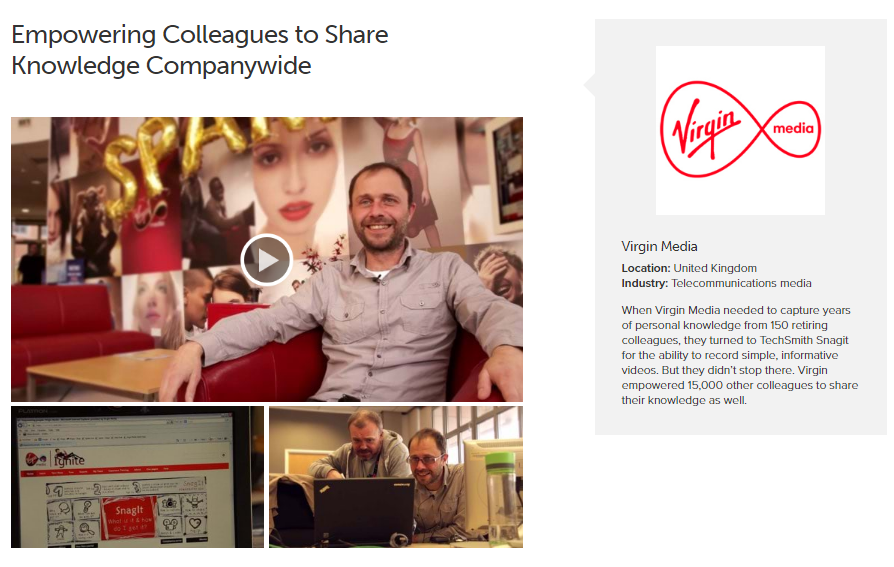Obsah
TechSmith je mateřskou společností obou nahrávacích nástrojů, Camtasia a Snagit, které jsou navrženy a vyvinuty tak, aby vyhovovaly různým potřebám zachycování a úpravy obsahu.
Pokud si nejste jisti, jaký je rozdíl mezi zmíněnými dvěma nástroji nebo přemýšlíte, který z nich by byl vhodný pro vaše potřeby, pak vám může pomoci tento Camtasia Vs Snagit. 😍
V tomto článku Camtasia vs Snagit se budeme zabývat faktory, jako jsou klíčové funkce, snadnost použití, cenová struktura, zákaznická podpora a další.
Co dělá nástroj Camtasia?
Software Camtasia je speciálně navržen pro střih videa, ale umožňuje také nahrávání obrazovky. Nástroj je k dispozici a funguje dobře s Windows i Mac.
S pomocí softwaru Camtasia můžete vytvářet velmi poutavá videa, máte přístup k funkcím úprav, jako jsou šablony, přetažení textu, média, zvuk, anotace, přechody, přidávání efektů a další.
Camtasia software vám také umožňuje sdílet a nahrávat vaše videa na platformy jako YouTube, Vimeo, Screencast atd. z jediného rozhraní samotného.
Co dělá nástroj Snagit?
Snagit je celkový nástroj navržený tak, aby se velmi efektivně vypořádal s úkoly snímání obrazovky a nahrávání. Stejně jako Camtasia i software Snagit podporuje zařízení Mac i Windows.
S pomocí Snagit můžete velmi snadno zachytit vaši obrazovku, iOS, webovou kameru spolu se zvukem. Nabízí působivý výběr nástrojů a zdrojů pro úpravy, jako je cloudové úložiště, anotace, nahrazování textu, inteligentní přesun, razítka, oblíbené položky, šablony, oříznutí a další.
Nástroj Snagit vám také umožňuje sdílet obsah na více platformách a webech.
Jaký je hlavní rozdíl v softwaru Camtasia a Snagit?
Zatím jsme viděli přehled jak Snagit, tak Camtasia. V širším měřítku by se mohlo zdát, že oba tyto programy jsou docela identické, ale podívejme se na detaily.
Rozdíl mezi Camtasia vs Snagit je shrnut v níže uvedených bodech.
1. Jaký software zvolit pro obrázky nebo snímky obrazovky, Camtasia vs Snagit?
Pokud chcete pracovat se zachycováním, vytvářením nebo/a úpravou obrázků, Snagit je vaše nejlepší volba. Snagit nabízí nástroje, které vám umožní spravovat všechny úkoly související s obrázky nebo snímky obrazovky.
Se Snagitem můžete velmi rychle uchopit část obrazovky, okno, panoramatický obsah, rolování webových stránek nebo celou obrazovku a zachytit ji.
Snagit vám také umožňuje upravovat snímky obrazovky a umožňuje vám k nim přidávat poznámky pomocí popisků nebo přímého psaní. Své snímky můžete rozmazat, abyste ochránili citlivé věci, můžete ukazovat nebo zvýraznit důležité části pomocí šipek a razítek, používat nástroj pro zjednodušení, ořezávat a upravovat obrázky, podnikové sdílení cílů a mnoho dalšího.
Také čtení: StreamYard vs Zoom: Která streamovací platforma je nejlepší?
2. Jaký nástroj vybrat mezi Camtasia a Snagit pro videa?
V případě, že chcete aplikaci, která vám pomůže se základním nahráváním a editací videa, může být Snagit skvělým produktem. Můžete zachytit obrazovku, oříznout, oříznout svá videa a to je do značné míry to, co pro vás může udělat Snagit, když souvisí videozáznamy. 😚
Nicméně, pokud chcete pokročilou a leštěnou video aplikaci, která vám umožní dělat spoustu různých věcí, pokud jde o videa, měli byste si vybrat Camtasia.
Camtasia vám umožňuje přístup k nepřebernému množství nástrojů, funkcí a funkcí, které můžete použít k vytváření a úpravě vysoce kreativních a atraktivních videí.
Můžete používat nástroje, jako jsou animace, anotace, reflektory, úhozy, motivy a šablony, popisky, oblíbené položky a přednastavení, přiblížení, zvukové efekty, přechody, pozadí, efekty kurzoru, webová kamera obraz v obraze a další.
Camtasia – klíčové vlastnosti
Platforma nabízí spoustu funkcí a funkcí, z nichž některé jsou následující.
1. Šablony a motivy
Nejste fanouškem tvorby videí od začátku? Bez obav. Camtasia nabízí předem navržená videa a šablony, které můžete použít. Profesionálně přitažlivá videa vytváříte pomocí šablon z široké knihovny a lze je importovat do preferovaného formátu.
Tyto šablony nebo motivy lze stáhnout ve formátu .camtemplate buď ze svého zařízení, nebo z knihovny aktiv společnosti TechSmith.
2. Integrace PowerPoint
Software Camtasia vám umožňuje vytvořit video z vaší připravené prezentace v PowerPointu. Můžete tak učinit buď přímým záznamem vaší prezentace, nebo importem snímků do pracovního prostoru Camtasia.
3. Zvukové a hudební efekty
Platforma nabízí knihovnu bezplatných zvukových a hudebních efektů, které můžete použít a přidat do svých videí. Můžete také nahrávat a také upravovat vybraný zvukový klip, číst křivky a přesouvat a odstraňovat zvukové body, ořezávat klipy, upravovat poměr hlasitosti, oddělit nahraný zvuk na obrazovce od systémového zvuku a další.
4. Anotace, popisky a názvy
Pomocí poznámek, popisků a názvů přizpůsobte své videonahrávky, abyste je mohli lépe prezentovat pro své publikum. Můžete přidávat anotované texty, kreslit pohyblivé popisky, zvýraznit důležité části videa, skrýt soukromý obsah pomocí tvarů nebo rozmazání a mnoho dalšího. 😉
5. Přechody
Softwarové řešení v současné době nabízí více než 100 šablon přechodů, které můžete použít ke zlepšení celkové prezentace vašeho videa.
Vložením přechodových efektů můžete dosáhnout toho, aby vaše videa vypadala kreativněji a zajímavěji. Některé z dostupných efektů zahrnují Radial, Blurs, Solids, 3D, Wipes a další.
6. Kurzor FX
Funkce Cursor FX vám umožní dodat všem vašim videím profesionální vzhled. Pohyb kurzoru lze zvětšit, zvýraznit nebo zjemnit, aby nahrávky získaly uhlazenější atmosféru.
Camtasia vám umožňuje nahrávat a exportovat vaše videa v různých formátech a také na více platforem. Své videoprojekty můžete sdílet z jediného rozhraní na platformách jako YouTube, TechSmith Video Review, Disk Google, Knowmia, Screencast.com, Vimeo nebo jako vlastní produkci nebo místní soubor.
Také čtení: Restream vs StreamYard: Který z nich je pro vás dobrý?
Snagit – Klíčové vlastnosti
Projekt Snagit aplikace také nabízí různé různé funkce, z nichž některé jsou následující.
1. Ořezové klipy
S pomocí Snagit můžete bez omezení ořezávat nepotřebné části jakýchkoli video nahrávek. Můžete odstranit části od začátku, uprostřed nebo na konci klipu pro vše, na čem záleží.
2. Chytrý pohyb
Pomocí nástroje Smart move můžete vybrat kterýkoli z objektů přítomných v pořízeném videu a nechat jej pohybovat. Umožňuje přemístit tlačítka, odstranit text, upravit komponenty nebo odstranit určité objekty.
3. Anotace
Poznámky vám umožňují vkládat komentáře nebo přidávat poznámky pomocí nástrojů pro označování a také pomocí uchopení obrazovky. Umožňuje vám personalizovat snímky obrazovky a pořízené nahrávky. 😘
4. Panoramatické rolování
Nyní můžete použít funkci zachycení panoramatického posouvání k záznamu různých konverzí dlouhých stránek, webových stránek vertikálním a horizontálním posouváním obrazovky.
5. Animované GIFy
Můžete vytvořit nebo převést jakýkoli ze svých krátkých videonahrávek do formátu GIF. Máte přístup k výchozí i vlastní možnosti generování GIFů. Můžete je přidat do svých dokumentů, webů, zpráv a dalších.
6. Zjednodušte nástroj
Nástroj Zjednodušení vám umožňuje převést snímky obrazovky do zjednodušené grafiky jako další vrstvu.
Zaznamenaný a upravovaný obsah můžete sdílet a exportovat na různé platformy v různých formátech. Některé z podporovaných aplikací zahrnují Dropbox, Word, Disk Google, Slack, Teams, E-mail, Powerpoint atd.
Snagit vs Camtasia – podrobnosti o ceně
Pojďme nyní diskutovat o cenové struktuře a podrobnostech aplikací Snagit a Camtasia.
Podrobnosti o ceně Snagit
Software Snagit si účtuje 62.99 USD za použití jako jednorázový poplatek za jednu standardní licenci, která je k dispozici pro systémy Windows i macOS. Tato licence pokrývá údržbu na celý jeden rok.
Můžete si předplatit další licence nabízené pro podniky, vzdělávání a vládní instituce. „Business“ plán stojí stejně jako standardní, kromě toho, že můžete využít množstevní slevy.
Plán „Vzdělávání“ lze zakoupit za 37.99 USD na uživatele, zatímco plán „Neziskové a vládní“ účtuje 53.99 USD na osobu. 😊
Množstevní slevy jsou dostupné pro vzdělávací i vládní organizace při nákupu 5 a více licencí.
Podrobnosti o ceně Camtasia
Podobně jako Snagit, Camtasia nabízí čtyři různé cenové struktury dostupné pro standardní, obchodní, vzdělávací a vládní účely. Máte také přístup k množstevním slevovým nabídkám, které jsou platné a způsobilé, pokud si zakoupíte více než 5 licencí.
Standardní licence spolu s licencí Business stojí 299.99 $ na uživatele bez zahrnutí jakýchkoli množstevních slevových kuponů. Vzdělávací balíček v současné době stojí 214.71 USD na osobu, zatímco plán pro neziskové a vládní organizace účtuje 268.99 USD za uživatele kvůli probíhající nabídce.
Zákaznické zdroje a služby
Protože Camtasia i Snagit jsou produkty vyvinuté stejnou mateřskou společností, oba nabízejí podobné možnosti zákaznické podpory.
Počínaje dvěma zásadami zákaznických služeb, které nabízí TechSmith, zahrnuje standardní a prémiovou nebo živou podporu.
Tyto dvě zmíněné politiky se liší povahou pokrytí a prioritními aspekty. Kromě standardní podpory je Live podpora určena pro klienty s údržbou. Prémioví zákazníci mají přístup k nepřetržité technické pomoci po dobu pěti dnů v týdnu spolu s telefonickou podporou.
Pokud jde o svépomocné zdroje, Snagit a Camtasia nabízejí vyhrazenou dokumentaci podrobných článků samostatně.
Máte také přístup ke zdrojům, jako jsou příspěvky na blozích, webináře, výuková videa, videa s návody, časté dotazy k internetovým obchodům, akademické a podnikové zdroje, komunita online produktů a další.
Tým podpory můžete kontaktovat pomocí chatu, lístku na podporu a služeb telefonních hovorů. K TechSmith se můžete také připojit pomocí sociálních platforem, jako jsou Twitter, Youtube, LinkedIn, Facebook a další.
Proč investovat do čističky vzduchu?
Zakončíme naše současné vydání Snagit vs Camtasia předložením našich závěrečných myšlenek na toto téma. Dovolte nám, abychom vám doporučili, kdy si vybrat produkt TechSmith pro vaše obchodní potřeby.
Doporučujeme vám zvolit Snagit v případě, že potřebujete celkový software, který uspokojí vaše potřeby snímání obrazovky spolu se základními požadavky nástrojů pro úpravu videa. 😇
Používejte Snagit pro účely, jako je obrazová dokumentace, vytváření učebních materiálů a další. Snagit může používat jakákoli organizace, která potřebuje základní obrázky a video.
Pokud však potřebujete pokročilý software speciálně vyvinutý jako záznamník obrazovky a editor videa, dejte přednost Camtasii před Snagitem.
Camtasia je perfektní aplikace, pokud potřebujete profesionální a špičkové nástroje, protože poskytuje kompletní sadu pro úpravu videa. Mediální domy, profesionální videografové atd. mohou do značné míry využívat schopnosti Camtasie.
Bez ohledu na to, zda si vyberete Snagit nebo Camtasia, obě tato softwarová řešení mají dobrou kvalitu snímání obrazovky. Obsah můžete upravovat i sdílet na různých stránkách, čímž ušetříte spoustu úsilí a času.
Obě tyto softwarové aplikace se snadno používají, jsou spolehlivé, cenově dostupné a nabízejí skvělou zákaznickou podporu. Závěrem tedy lze říci, že do těchto produktů můžete bez jakýchkoli pochyb investovat.